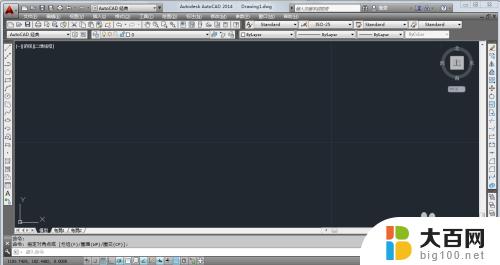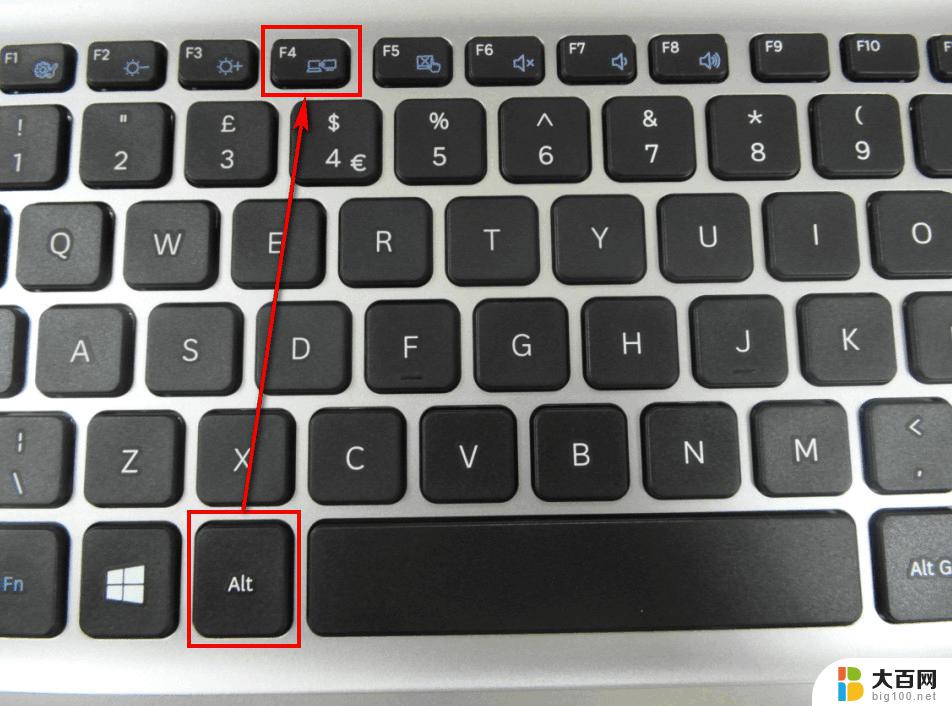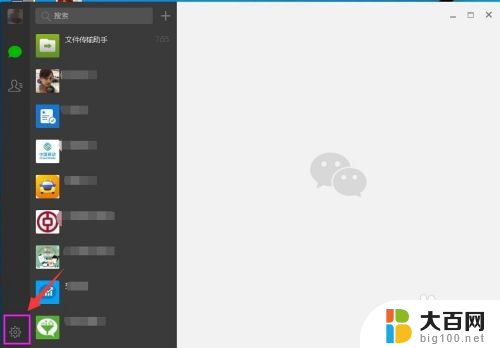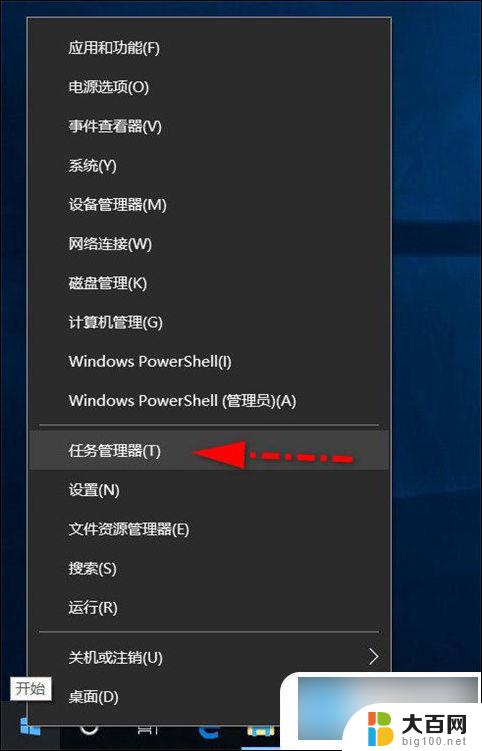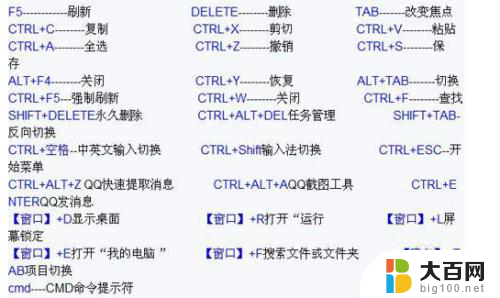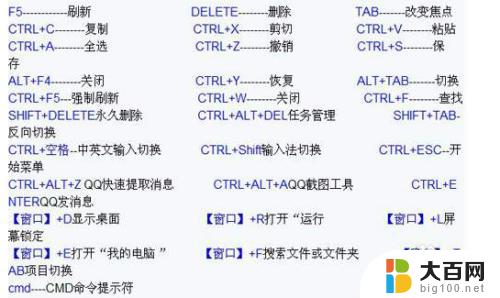快速显示桌面可以使用的组合键是 电脑桌面快速显示的常用快捷键有哪些
快速显示桌面可以使用的组合键是,随着电脑的普及和使用频率的增加,快速显示桌面的需求也逐渐凸显出来,为了方便用户快速切换任务或隐藏当前窗口,操作系统提供了一些常用的快捷键。这些组合键能够在瞬间将用户当前所处的窗口最小化,直接显示桌面。常见的快速显示桌面的组合键包括Windows系统下的Win+D,macOS系统下的F11等。通过这些快捷键,用户能够快速地访问桌面上的文件、文件夹以及其他应用程序,提高工作效率和操作便利性。掌握这些组合键的使用方法,将为我们的电脑使用带来更多的便利和灵活性。
具体步骤:
1.常用。同时按 Win徽标键+D键(win键位于Ctrl与Alt之间像个飘起来的田字):按一次显示桌面。再同时按一次返回到窗口

2.同时按 Win徽标键+M:原本含义是“最小化所有窗口”。也能达到快速显示桌面的效果。但是不能返回

3.点击任务栏左边“显示桌面”图标就是任务栏最右边的竖长条。即可显示桌面。要返回原来的窗口。再点击一次即可。这个在非全屏程序下很容易实现。但是在全屏程序中桌面下的任务栏是不被显示出来的。
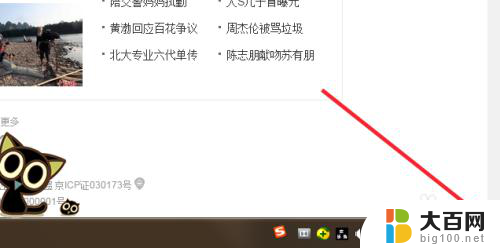
4.右击任务栏空白处选择显示桌面(S)。再右击任务栏空白处。选择显示打开的窗口。就可以回到之前的窗口了

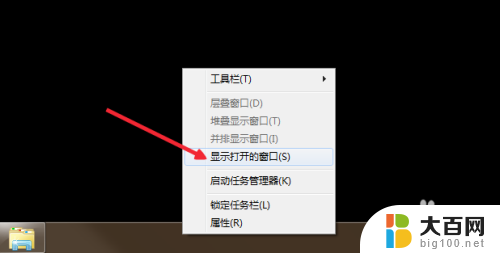
5.右击任务栏空白处。在弹出菜单上点“工具栏”。选择“桌面”前打上勾。点击小三角就可以弹出一个窗口。都是桌面上文件。就可以进行选择了。不需要时把“桌面”前面的勾点掉就行了
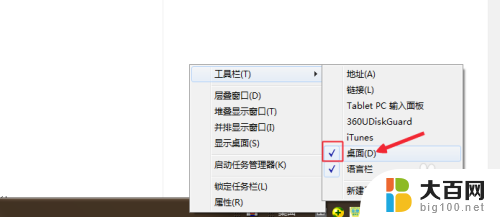
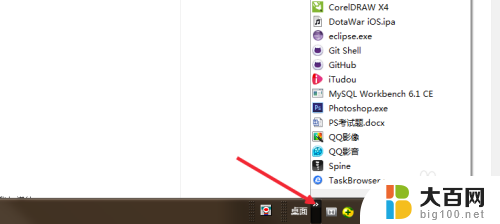
6.按下Alt+tab键切换桌面与窗口。。当你打开了多个窗口的时候如果你想查看别的窗口或者回到桌面里的东西。这个窗口不想关的时候。按alt+tab就会出现一个提示窗口。长按Alt键点按Teb键一次就切换一个窗口。切换到想要打开的窗口时松手。那个窗口就会打开了
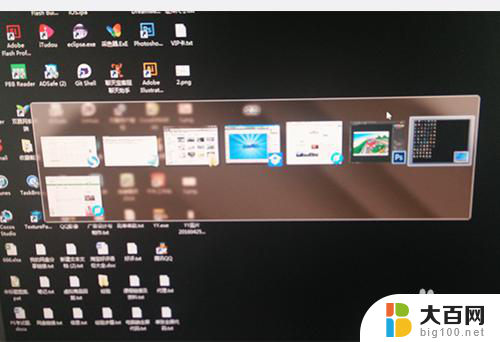
以上是快速显示桌面的组合键的全部内容,如果遇到这种情况,用户可以按照以上方法解决,希望对大家有所帮助。